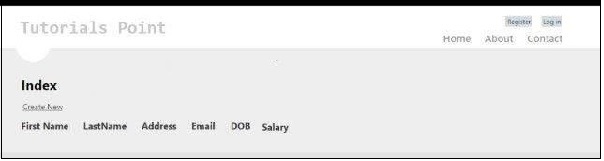MVC Framework - Esempio avanzato
Nel primo capitolo abbiamo appreso come interagiscono i controller e le viste in MVC. In questo tutorial, faremo un passo avanti e impareremo come utilizzare i modelli e creare un'applicazione avanzata per creare, modificare, eliminare. e visualizzare l'elenco degli utenti nella nostra applicazione.
Crea un'applicazione MVC avanzata
Step 1- Seleziona File → Nuovo → Progetto → Applicazione Web ASP.NET MVC. Denominalo come AdvancedMVCApplication. Fare clic su OK. Nella finestra successiva, seleziona Modello come applicazione Internet e Visualizza motore come Razor. Osserva che questa volta stiamo usando un modello invece di un'applicazione vuota.
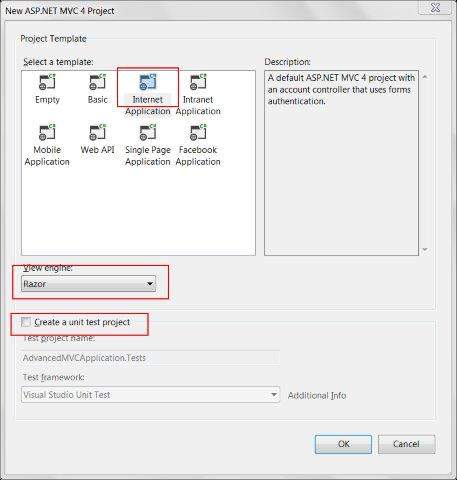
Questo creerà un nuovo progetto di soluzione come mostrato nello screenshot seguente. Poiché stiamo utilizzando il tema ASP.NET predefinito, viene fornito con visualizzazioni di esempio, controller, modelli e altri file.
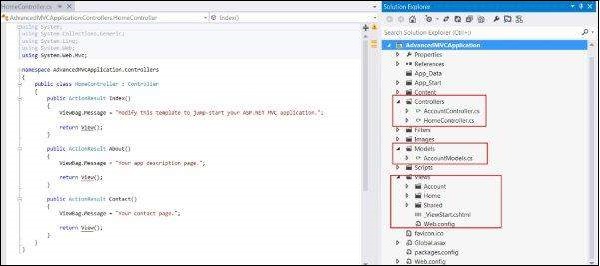
Step 2 - Compilare la soluzione ed eseguire l'applicazione per vedere il suo output predefinito come mostrato nello screenshot seguente.
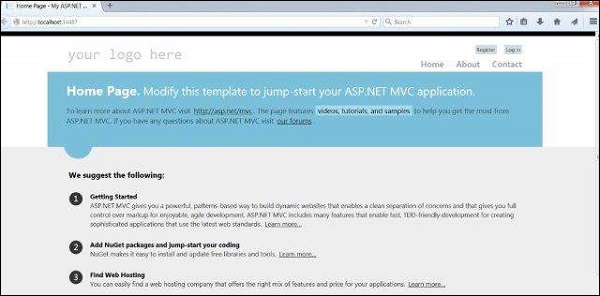
Step 3- Aggiungi un nuovo modello che definirà la struttura dei dati degli utenti. Fare clic con il tasto destro sulla cartella Modelli e fare clic su Aggiungi → Classe. Assegnalo a UserModel e fai clic su Aggiungi.
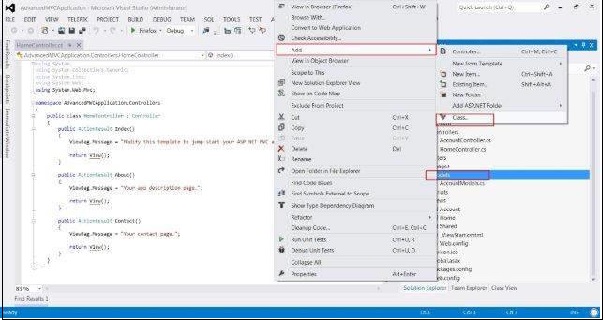
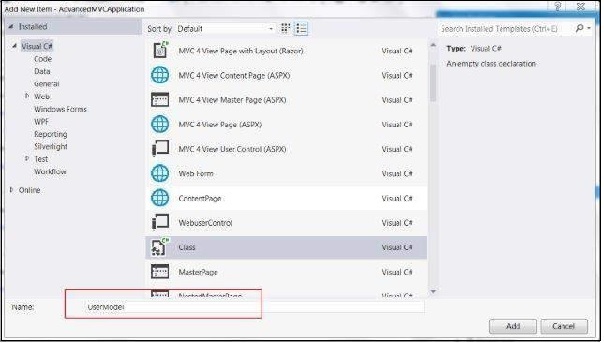
Step 4 - Copia il codice seguente nel file UserModel.cs appena creato.
using System;
using System.ComponentModel;
using System.ComponentModel.DataAnnotations;
using System.Web.Mvc.Html;
namespace AdvancedMVCApplication.Models {
public class UserModels {
[Required]
public int Id { get; set; }
[DisplayName("First Name")]
[Required(ErrorMessage = "First name is required")]
public string FirstName { get; set; }
[Required]
public string LastName { get; set; }
public string Address { get; set; }
[Required]
[StringLength(50)]
public string Email { get; set; }
[DataType(DataType.Date)]
public DateTime DOB { get; set; }
[Range(100,1000000)]
public decimal Salary { get; set; }
}
}Nel codice sopra, abbiamo specificato tutti i parametri del modello Utente, i loro tipi di dati e le convalide come i campi obbligatori e la lunghezza.
Ora che abbiamo il nostro modello utente pronto per contenere i dati, creeremo un file di classe Users.cs, che conterrà metodi per visualizzare gli utenti, aggiungere, modificare ed eliminare gli utenti.
Step 5- Fare clic con il pulsante destro del mouse su Modelli e fare clic su Aggiungi → Classe. Denominalo come utenti. Questo creerà la classe users.cs all'interno di Models. Copia il codice seguente nella classe users.cs.
using System;
using System.Collections.Generic;
using System.EnterpriseServices;
namespace AdvancedMVCApplication.Models {
public class Users {
public List UserList = new List();
//action to get user details
public UserModels GetUser(int id) {
UserModels usrMdl = null;
foreach (UserModels um in UserList)
if (um.Id == id)
usrMdl = um;
return usrMdl;
}
//action to create new user
public void CreateUser(UserModels userModel) {
UserList.Add(userModel);
}
//action to udpate existing user
public void UpdateUser(UserModels userModel) {
foreach (UserModels usrlst in UserList) {
if (usrlst.Id == userModel.Id) {
usrlst.Address = userModel.Address;
usrlst.DOB = userModel.DOB;
usrlst.Email = userModel.Email;
usrlst.FirstName = userModel.FirstName;
usrlst.LastName = userModel.LastName;
usrlst.Salary = userModel.Salary;
break;
}
}
}
//action to delete exising user
public void DeleteUser(UserModels userModel) {
foreach (UserModels usrlst in UserList) {
if (usrlst.Id == userModel.Id) {
UserList.Remove(usrlst);
break;
}
}
}
}
}Una volta che avremo i nostri UserModel.cs e Users.cs, aggiungeremo le viste al nostro modello per visualizzare gli utenti, aggiungere, modificare ed eliminare gli utenti. Per prima cosa creiamo una vista per creare un utente.
Step 6 - Fare clic con il pulsante destro del mouse sulla cartella Visualizzazioni e fare clic su Aggiungi → Visualizza.

Step 7 - Nella finestra successiva, seleziona Visualizza nome come UserAdd, Visualizza motore come Razor e seleziona la casella di controllo Crea una visualizzazione fortemente tipizzata.
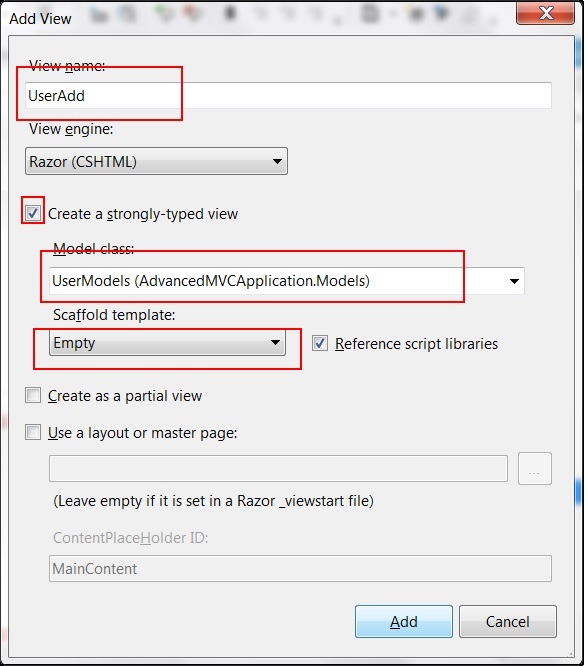
Step 8- Fare clic su Aggiungi. Questo creerà il seguente codice CSHML per impostazione predefinita, come mostrato di seguito:
@model AdvancedMVCApplication.Models.UserModels
@{
ViewBag.Title = "UserAdd";
}
<h2>UserAdd</h2>
@using (Html.BeginForm()) {
@Html.ValidationSummary(true)
<fieldset>
<legend>UserModels</legend>
<div class = "editor-label">
@Html.LabelFor(model => model.FirstName)
</div>
<div class = "editor-field">
@Html.EditorFor(model => model.FirstName)
@Html.ValidationMessageFor(model => model.FirstName)
</div>
<div class = "editor-label">
@Html.LabelFor(model => model.LastName)
</div>
<div class = "editor-field">
@Html.EditorFor(model => model.LastName)
@Html.ValidationMessageFor(model => model.LastName)
</div>
<div class = "editor-label">
@Html.LabelFor(model => model.Address)
</div>
<div class = "editor-field">
@Html.EditorFor(model => model.Address)
@Html.ValidationMessageFor(model => model.Address)
</div>
<div class = "editor-label">
@Html.LabelFor(model => model.Email)
</div>
<div class = "editor-field">
@Html.EditorFor(model => model.Email)
@Html.ValidationMessageFor(model => model.Email)
</div>
<div class = "editor-label">
@Html.LabelFor(model => model.DOB)
</div>
<div class = "editor-field">
@Html.EditorFor(model => model.DOB)
@Html.ValidationMessageFor(model => model.DOB)
</div>
<div class = "editor-label">
@Html.LabelFor(model => model.Salary)
</div>
<div class = "editor-field">
@Html.EditorFor(model => model.Salary)
@Html.ValidationMessageFor(model => model.Salary)
</div>
<p>
<input type = "submit" value = "Create" />
</p>
</fieldset>
}
<div>
@Html.ActionLink("Back to List", "Index")
</div>
@section Scripts {
@Scripts.Render("~/bundles/jqueryval")
}Come puoi vedere, questa vista contiene i dettagli della vista di tutti gli attributi dei campi, inclusi i messaggi di convalida, le etichette, ecc. Questa vista sarà simile alla seguente nella nostra applicazione finale.
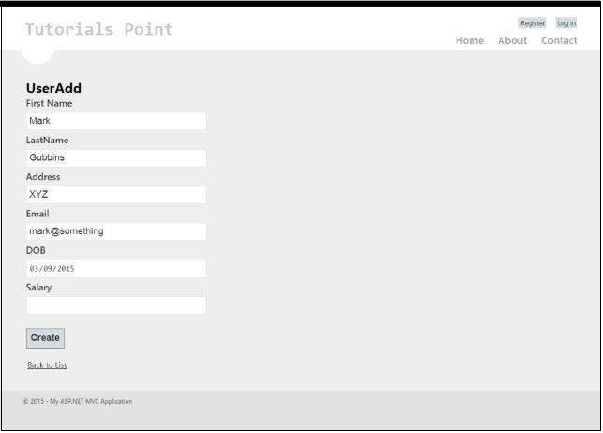
Simile a UserAdd, ora aggiungeremo altre quattro viste fornite di seguito con il codice dato -
Index.cshtml
Questa vista mostrerà tutti gli utenti presenti nel nostro sistema nella pagina Indice.
@model IEnumerable<AdvancedMVCApplication.Models.UserModels>
@{
ViewBag.Title = "Index";
}
<h2>Index</h2>
<p>
@Html.ActionLink("Create New", "UserAdd")
</p>
<table>
<tr>
<th>
@Html.DisplayNameFor(model => model.FirstName)
</th>
<th>
@Html.DisplayNameFor(model => model.LastName)
</th>
<th>
@Html.DisplayNameFor(model => model.Address)
</th>
<th>
@Html.DisplayNameFor(model => model.Email)
</th>
<th>
@Html.DisplayNameFor(model => model.DOB)
</th>
<th>
@Html.DisplayNameFor(model => model.Salary)
</th>
<th></th>
</tr>
@foreach (var item in Model) {
<tr>
<td>
@Html.DisplayFor(modelItem => item.FirstName)
</td>
<td>
@Html.DisplayFor(modelItem => item.LastName)
</td>
<td>
@Html.DisplayFor(modelItem => item.Address)
</td>
<td>
@Html.DisplayFor(modelItem => item.Email)
</td>
<td>
@Html.DisplayFor(modelItem => item.DOB)
</td>
<td>
@Html.DisplayFor(modelItem => item.Salary)
</td>
<td>
@Html.ActionLink("Edit", "Edit", new { id = item.Id }) |
@Html.ActionLink("Details", "Details", new { id = item.Id }) |
@Html.ActionLink("Delete", "Delete", new { id = item.Id })
</td>
</tr>
}
</table>Questa vista sarà simile alla seguente nella nostra applicazione finale.
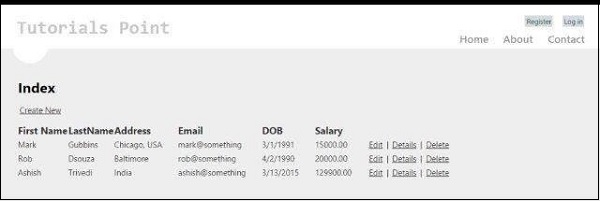
Details.cshtml
Questa vista mostrerà i dettagli di un utente specifico quando si fa clic sul record dell'utente.
@model AdvancedMVCApplication.Models.UserModels
@{
ViewBag.Title = "Details";
}
<h2>Details</h2>
<fieldset>
<legend>UserModels</legend>
<div class = "display-label">
@Html.DisplayNameFor(model => model.FirstName)
</div>
<div class = "display-field">
@Html.DisplayFor(model => model.FirstName)
</div>
<div class = "display-label">
@Html.DisplayNameFor(model => model.LastName)
</div>
<div class = "display-field">
@Html.DisplayFor(model => model.LastName)
</div>
<div class = "display-label">
@Html.DisplayNameFor(model => model.Address)
</div>
<div class = "display-field">
@Html.DisplayFor(model => model.Address)
</div>
<div class = "display-label">
@Html.DisplayNameFor(model => model.Email)
</div>
<div class = "display-field">
@Html.DisplayFor(model => model.Email)
</div>
<div class = "display-label">
@Html.DisplayNameFor(model => model.DOB)
</div>
<div class = "display-field">
@Html.DisplayFor(model => model.DOB)
</div>
<div class = "display-label">
@Html.DisplayNameFor(model => model.Salary)
</div>
<div class = "display-field">
@Html.DisplayFor(model => model.Salary)
</div>
</fieldset>
<p>
@Html.ActionLink("Edit", "Edit", new { id = Model.Id }) |
@Html.ActionLink("Back to List", "Index")
</p>Questa vista sarà simile alla seguente nella nostra applicazione finale.
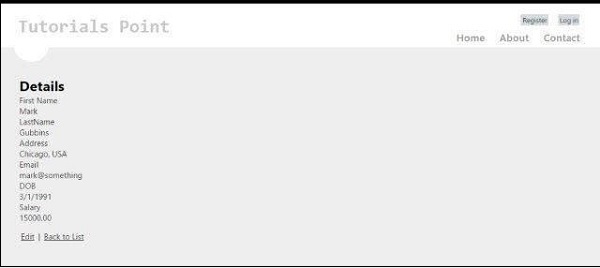
Edit.cshtml
Questa vista mostrerà il modulo di modifica per modificare i dettagli di un utente esistente.
@model AdvancedMVCApplication.Models.UserModels
@{
ViewBag.Title = "Edit";
}
<h2>Edit</h2>
@using (Html.BeginForm()) {
@Html.AntiForgeryToken()
@Html.ValidationSummary(true)
<fieldset>
<legend>UserModels</legend>
@Html.HiddenFor(model => model.Id)
<div class = "editor-label">
@Html.LabelFor(model => model.FirstName)
</div>
<div class = "editor-field">
@Html.EditorFor(model => model.FirstName)
@Html.ValidationMessageFor(model => model.FirstName)
</div>
<div class = "editor-label">
@Html.LabelFor(model => model.LastName)
</div>
<div class = "editor-field">
@Html.EditorFor(model => model.LastName)
@Html.ValidationMessageFor(model => model.LastName)
</div>
<div class = "editor-label">
@Html.LabelFor(model => model.Address)
</div>
<div class = "editor-field">
@Html.EditorFor(model => model.Address)
@Html.ValidationMessageFor(model => model.Address)
</div>
<div class = "editor-label">
@Html.LabelFor(model => model.Email)
</div>
<div class = "editor-field">
@Html.EditorFor(model => model.Email)
@Html.ValidationMessageFor(model => model.Email)
</div>
<div class = "editor-label">
@Html.LabelFor(model => model.DOB)
</div>
<div class = "editor-field">
@Html.EditorFor(model => model.DOB)
@Html.ValidationMessageFor(model => model.DOB)
</div>
<div class = "editor-label">
@Html.LabelFor(model => model.Salary)
</div>
<div class = "editor-field">
@Html.EditorFor(model => model.Salary)
@Html.ValidationMessageFor(model => model.Salary)
</div>
<p>
<input type = "submit" value = "Save" />
</p>
</fieldset>
}
<div>
@Html.ActionLink("Back to List", "Index")
</div>
@section Scripts {
@Scripts.Render("~/bundles/jqueryval")
}Questa vista sarà simile alla seguente nella nostra applicazione.
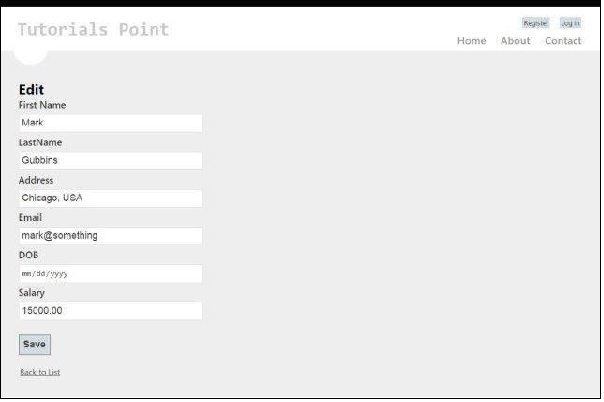
Delete.cshtml
Questa vista mostrerà il modulo per eliminare l'utente esistente.
@model AdvancedMVCApplication.Models.UserModels
@{
ViewBag.Title = "Delete";
}
<h2>Delete</h2>
<h3>Are you sure you want to delete this?</h3>
<fieldset>
<legend>UserModels</legend>
<div class = "display-label">
@Html.DisplayNameFor(model => model.FirstName)
</div>
<div class = "display-field">
@Html.DisplayFor(model => model.FirstName)
</div>
<div class = "display-label">
@Html.DisplayNameFor(model => model.LastName)
</div>
<div class = "display-field">
@Html.DisplayFor(model => model.LastName)
</div>
<div class = "display-label">
@Html.DisplayNameFor(model => model.Address)
</div>
<div class = "display-field">
@Html.DisplayFor(model => model.Address)
</div>
<div class = "display-label">
@Html.DisplayNameFor(model => model.Email)
</div>
<div class = "display-field">
@Html.DisplayFor(model => model.Email)
</div>
<div class = "display-label">
@Html.DisplayNameFor(model => model.DOB)
</div>
<div class = "display-field">
@Html.DisplayFor(model => model.DOB)
</div>
<div class = "display-label">
@Html.DisplayNameFor(model => model.Salary)
</div>
<div class = "display-field">
@Html.DisplayFor(model => model.Salary)
</div>
</fieldset>
@using (Html.BeginForm()) {
@Html.AntiForgeryToken()
<p>
<input type = "submit" value = "Delete" /> |
@Html.ActionLink("Back to List", "Index")
</p>
}Questa vista sarà simile alla seguente nella nostra applicazione finale.
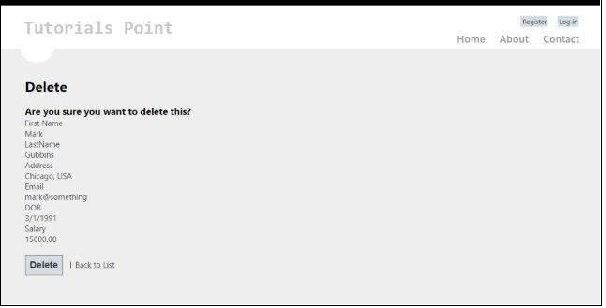
Step 9- Abbiamo già aggiunto i modelli e le viste nella nostra applicazione. Ora finalmente aggiungeremo un controller per la nostra visualizzazione. Fare clic con il tasto destro sulla cartella Controller e fare clic su Aggiungi → Controller. Denominalo come UserController.
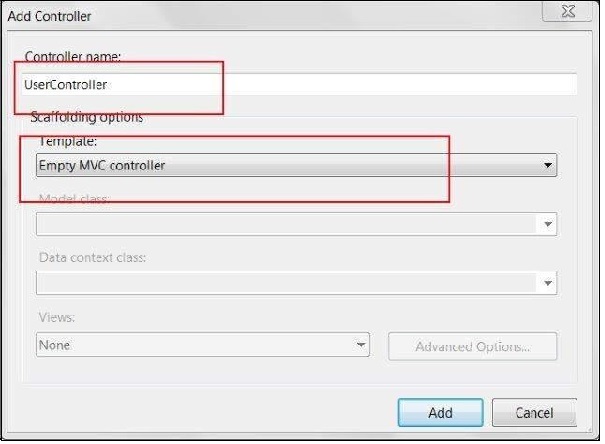
Per impostazione predefinita, la tua classe Controller verrà creata con il codice seguente:
using System;
using System.Collections.Generic;
using System.Linq;
using System.Web;
using System.Web.Mvc;
using AdvancedMVCApplication.Models;
namespace AdvancedMVCApplication.Controllers {
public class UserController : Controller {
private static Users _users = new Users();
public ActionResult Index() {
return View(_users.UserList);
}
}
}Nel codice precedente, il metodo Index verrà utilizzato durante il rendering dell'elenco di utenti nella pagina Index.
Step 10 - Fare clic con il pulsante destro del mouse sul metodo Indice e selezionare Crea vista per creare una vista per la nostra pagina Indice (che elencherà tutti gli utenti e fornirà opzioni per creare nuovi utenti).

Step 11- Ora aggiungi il seguente codice in UserController.cs. In questo codice, creiamo metodi di azione per diverse azioni utente e restituiamo le visualizzazioni corrispondenti che abbiamo creato in precedenza.
Aggiungeremo due metodi per ciascuna operazione: GET e POST. HttpGet verrà utilizzato durante il recupero dei dati e il rendering. HttpPost verrà utilizzato per creare / aggiornare i dati. Ad esempio, quando stiamo aggiungendo un nuovo utente, avremo bisogno di un modulo per aggiungere un utente, che è un'operazione GET. Una volta compilato il modulo e inviato quei valori, avremo bisogno del metodo POST.
//Action for Index View
public ActionResult Index() {
return View(_users.UserList);
}
//Action for UserAdd View
[HttpGet]
public ActionResult UserAdd() {
return View();
}
[HttpPost]
public ActionResult UserAdd(UserModels userModel) {
_users.CreateUser(userModel);
return View("Index", _users.UserList);
}
//Action for Details View
[HttpGet]
public ActionResult Details(int id) {
return View(_users.UserList.FirstOrDefault(x => x.Id == id));
}
[HttpPost]
public ActionResult Details() {
return View("Index", _users.UserList);
}
//Action for Edit View
[HttpGet]
public ActionResult Edit(int id) {
return View(_users.UserList.FirstOrDefault(x=>x.Id==id));
}
[HttpPost]
public ActionResult Edit(UserModels userModel) {
_users.UpdateUser(userModel);
return View("Index", _users.UserList);
}
//Action for Delete View
[HttpGet]
public ActionResult Delete(int id) {
return View(_users.UserList.FirstOrDefault(x => x.Id == id));
}
[HttpPost]
public ActionResult Delete(UserModels userModel) {
_users.DeleteUser(userModel);
return View("Index", _users.UserList);
} sers.UserList);Step 12 - L'ultima cosa da fare è andare al file RouteConfig.cs nella cartella App_Start e cambiare il controller predefinito in Utente.
defaults: new { controller = "User", action = "Index", id = UrlParameter.Optional }Questo è tutto ciò di cui abbiamo bisogno per far funzionare la nostra applicazione avanzata.
Step 13- Ora esegui l'applicazione. Sarai in grado di vedere un'applicazione come mostrato nello screenshot seguente. Puoi eseguire tutte le funzionalità di aggiunta, visualizzazione, modifica ed eliminazione di utenti come abbiamo visto negli screenshot precedenti.